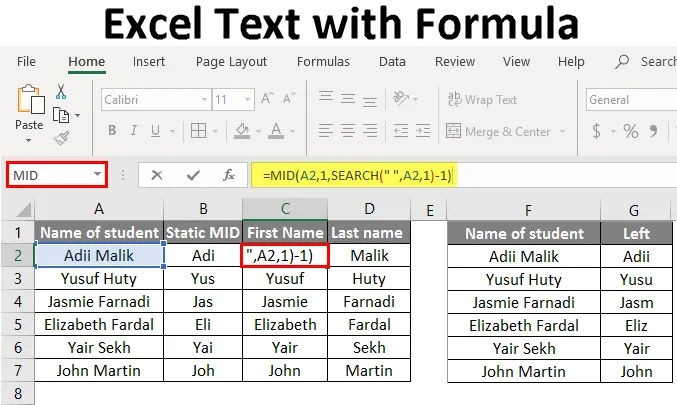
Excel-Textformel (Inhaltsverzeichnis)
- Einführung in Excel-Text mit Formel
- Methoden zur Verwendung von Excel-Text mit Formel
Einführung in Excel-Text mit Formel
Oft passiert dies, dass wir einen Teil des Texts aus einem Zellenwert extrahieren müssen und das zu dynamisch. In diesem Fall müssen wir möglicherweise nur den Vornamen aus dem vollständigen Namen des Schülers oder nur den Nachnamen aus dem vollständigen Namen des Schülers extrahieren. Oder dies kann der Fall sein, wenn wir den Tagesnamen eines Datums benötigen.
Mit dieser eingebauten Funktion von Excel können wir die definierten Zeichen tatsächlich aus dem Text einer anderen Zelle extrahieren. Mit Funktionen wie MID, TEXT, LEFT, RIGHT kann der Text aus einer anderen Zelle extrahiert werden.
Methoden zur Verwendung von Excel-Text mit Formel
Excel-Textformel wird zum Konvertieren von Zahlen in Text in einem Excel-Arbeitsblatt verwendet. Sehen wir uns einige Methoden an.
Methode 1 - Verwenden der MID-Funktion
Der erste Schritt wird sein, zu entscheiden, ob wir den Text dynamisch extrahieren müssen oder ob wir nur eine statische Anzahl von Zeichen benötigen.
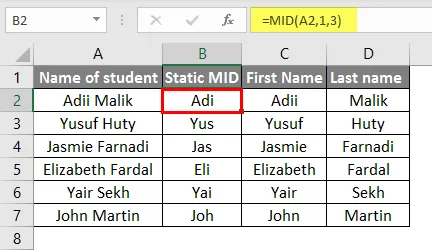
Der nächste Schritt besteht darin, die Formel einzufügen, wenn die statische Anzahl der Zeichen extrahiert werden muss.
= MID (A2, 1, SEARCH (”“, A2, 1) -1)
A2 ist der Ort der Zelle, aus der der Text extrahiert werden muss. 1 ist der Ausgangspunkt aus dem der Text extrahiert werden muss. Die Suchfunktion sucht nach dem Vorkommen von "Leerzeichen" im Text und gibt die Position von "Leerzeichen" zurück.
Auf diese Weise wird der Text nur bis zum "Leerzeichen" extrahiert.
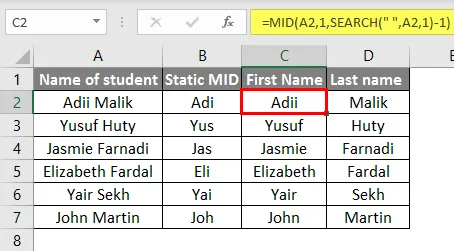
Methode 2 - Verwenden der LEFT-Funktion
Der erste Schritt besteht darin, festzustellen, ob wir die Zeichen links vom Text oder rechts von der Zelle benötigen. Wenn wir die Zeichen von links benötigen, müssen wir nur diese Funktion verwenden. Jetzt müssen wir die folgende Funktion von LEFT verwenden
= LEFT (text, num_Chars)
Der Text ist die Zelle, aus der der Text extrahiert werden muss. Num_chars gibt die Anzahl der Zeichen an, die extrahiert werden müssen.
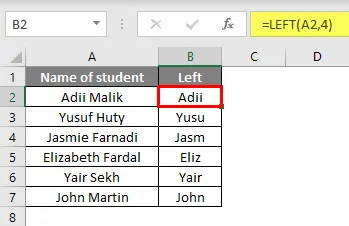
Methode 3 - Verwenden der TEXT-Funktion
Mit dieser Funktion können wir jeden Wert in Text konvertieren, wenn wir einen numerischen Wert in einer Zelle haben und diesen Wert als TEXT benötigen, als wir diese Funktion tatsächlich verwenden können. Zuerst müssen wir wissen, in welchem Format wir den Text extrahieren müssen.
Jetzt müssen wir die Textformel entwerfen.
= text (Text, Format)
TEXT = die Position der Zelle, aus der der Text extrahiert werden muss.
Format = Definiert das Format, in dem der Text benötigt wird.
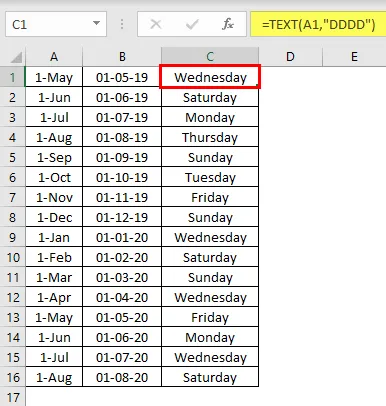
Methode 4 - Verwenden der RECHTEN Funktion
Diese Funktion kann verwendet werden, wenn der Text rechts von der Zelle extrahiert werden soll. Wir müssen die folgende Funktion verwenden, um den Text ab der rechten Seite einer Zelle zu extrahieren
= RECHTS (text, num_Chars)
Der Text ist die Zelle, aus der der Text extrahiert werden muss.
Num_chars gibt die Anzahl der Zeichen an, die extrahiert werden müssen.
Jetzt müssen wir diese Formel in die Zelle eingeben und die Zeichen aus dem RECHTEN der Zelle werden extrahiert.
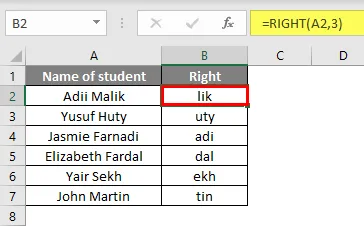
Illustrationen zum Extrahieren von Text mithilfe einer Formel
Schauen wir uns nun einige praktische Beispiele zum Extrahieren von Text mithilfe von Formeln in Excel an.
Sie können diesen Excel-Text mit Formelvorlage hier herunterladen - Excel-Text mit FormelvorlageAbbildung 1 - Extrahieren von Text mit der MID-Funktion
Mit der MID-Funktion können wir mit dieser Formel den gewünschten TEXT erhalten.
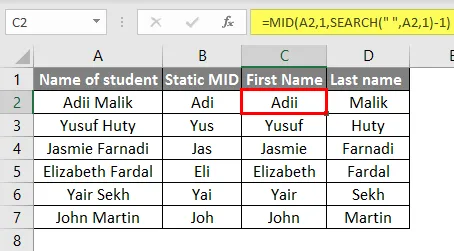
Abbildung 2 - Extrahieren von Text mit der Funktion TEXT
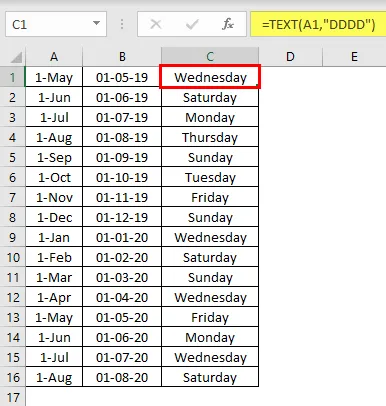
Abbildung 3 - Extrahieren des Texts mit der LEFT-Funktion
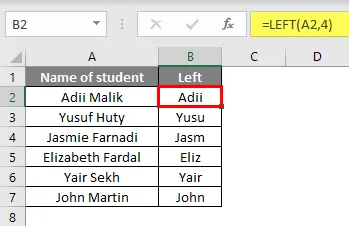
Abbildung 4 - Extrahieren von Text mit der RECHTEN Funktion
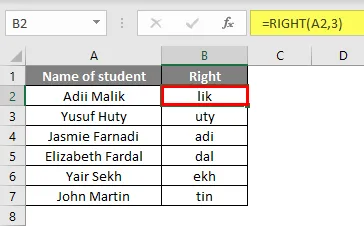
Dinge, an die man sich erinnern sollte
- Die Zeichen, die mit Hilfe der obigen Funktionen extrahiert werden, werden als Text formatiert, auch wenn die Werte extrahiert werden.
- Mit der TEXT-Funktion können wir die Daten in der gewünschten Funktion erhalten, aber dies sollte beachtet werden, dass die extrahierten Daten TEXT und kein exzellentes Datum sind. Für die Formatierung des Textes als Datum benötigen wir dann ein Trennzeichen
- Die Funktion von LINKS und MITTEL ist die gleiche, wenn die gleiche Anzahl von Zeichen extrahiert wird wie die beiden Funktionen, die links von der Zelle extrahiert werden.
- Wenn die zu extrahierenden Zeichenzahlen nicht stagnieren, müssen wir die Funktion SEARCH innerhalb der Funktion MID verwenden, um die Funktion MID als dynamisch zu definieren.
Empfohlene Artikel
Dies ist eine Anleitung zu Excel-Text mit Formel. Hier wird die Verwendung von Excel-Text mit Formeln in Excel zusammen mit Beispielen und einer herunterladbaren Excel-Vorlage erläutert. Sie können sich auch die folgenden Artikel ansehen, um mehr zu erfahren -
- TAG Formel in Excel
- SPALTEN Formel in Excel
- LOOKUP-Formel in Excel
- Zeitunterschied in Excel